'폰트'에 해당되는 글 2건
- 2007.11.07 무한도전 로고 폰트 1
- 2007.10.21 유명로고 폰트로 문서작성을 폼나게 ! 5
Television2007. 11. 7. 17:53
Web Tip/UTIL2007. 10. 21. 07:09
"각종 상표나 영화제목 등에서 볼 수 있는 특이한 글씨체를 내컴퓨터에서 사용해보자."
1. 우선 'MediaFire'에 올려놓은 "Logo Font.zip" 파일을 다운받는다.
2. 압축을 풀면, 총 46개의 TTF 파일이 있다.
3. 46개 파일을 복사하여 제어판의 '글꼴' 폴더에 붙여넣기한다.
4. 자동으로 글꼴이 설치된다. 이미 설치되어 있는 글꼴은 Pass 하도록.
5. 한글 등의 문서프로그램으로 글꼴을 확인해 본다.
이제부터 멋진 문서를 작성하는 일만 남았다. Wow !
※ 주의할 점 2가지 !
I. 로고폰트는 영문을 기본으로 하는 글꼴이다.
문서작성 프로그램에서 로고폰트를 보기 위해서는 '영문'으로의 설정이 필요하다. 일반적으로 문서작성 프로그램을 실행하면 '대표'나 '한글'로 설정되어 있는데, 이 상태에서는 로고폰트가 보이지 않는다. Do You Understand Me ?
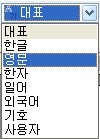
II. 파일명과 실제 글꼴이름이 다를 수 있다.
알아보기 쉽게하기 위해서 파일명을 상표명이나 영화제목 그대로 설정하였으나 원래의 서체이름은 각 TTF 파일을 더블 클릭하면 보여지는 '예제-인쇄창'의 '서체이름'으로 확인해야 한다.
예) 피자헛 글꼴 - 파일명 : pizzahut.ttf
실제 서체이름 : Hot Pizza
이미 글꼴을 설치해 놓고도 찾아보니 없다고 당황하는 일이 없도록 하기 위해서는 각 로고폰트의 실제 서체이름을 알아둘 필요가 있다.
아래는 '한글'을 이용하여 직접 로고폰트를 사용한 예제 그림이다.
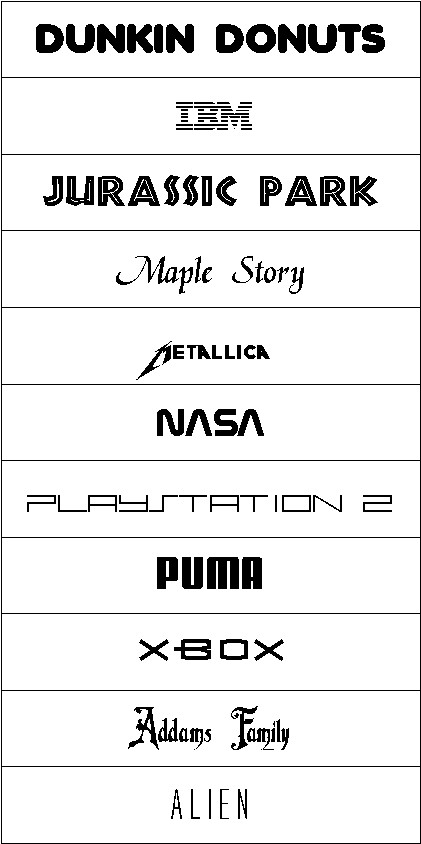
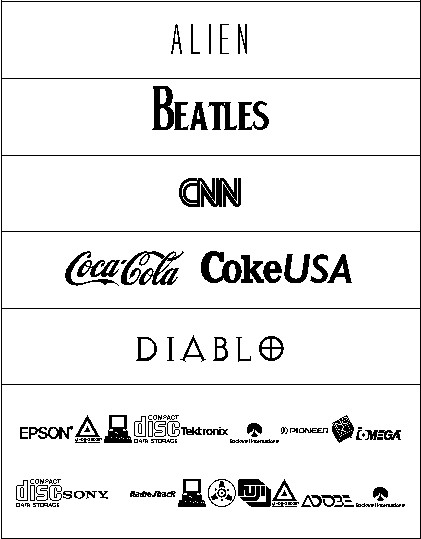
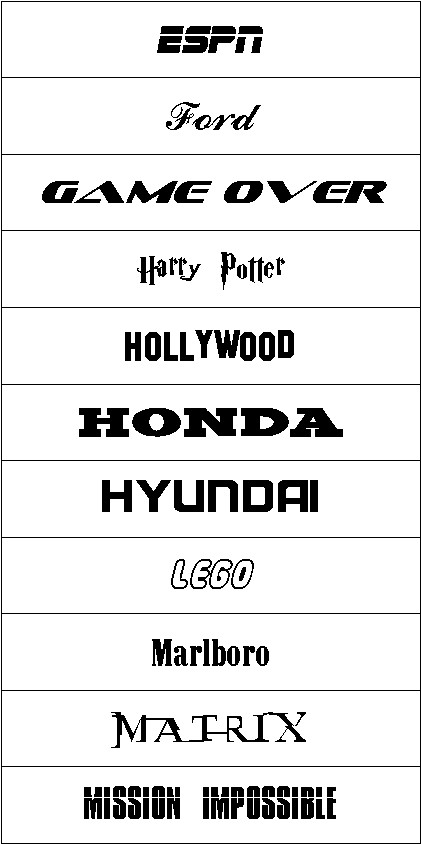
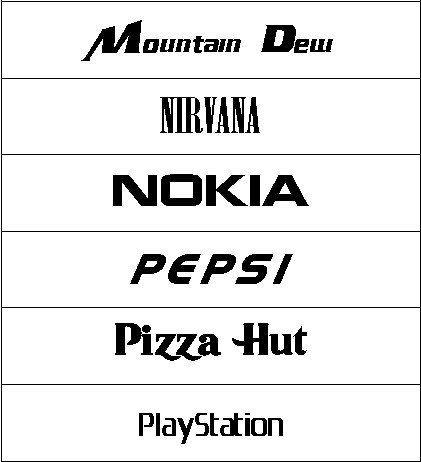
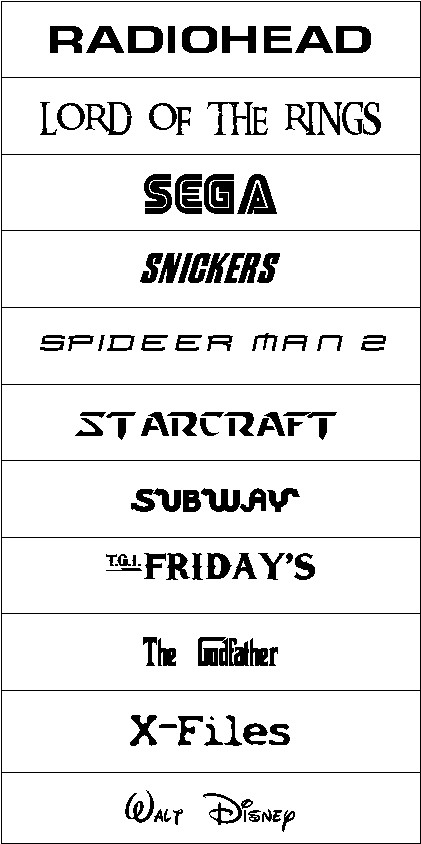
1. 우선 'MediaFire'에 올려놓은 "Logo Font.zip" 파일을 다운받는다.
클릭 후, 다운! → http://www.mediafire.com/?2nqwjmzym1g
2. 압축을 풀면, 총 46개의 TTF 파일이 있다.
3. 46개 파일을 복사하여 제어판의 '글꼴' 폴더에 붙여넣기한다.
4. 자동으로 글꼴이 설치된다. 이미 설치되어 있는 글꼴은 Pass 하도록.
5. 한글 등의 문서프로그램으로 글꼴을 확인해 본다.
이제부터 멋진 문서를 작성하는 일만 남았다. Wow !
※ 주의할 점 2가지 !
I. 로고폰트는 영문을 기본으로 하는 글꼴이다.
문서작성 프로그램에서 로고폰트를 보기 위해서는 '영문'으로의 설정이 필요하다. 일반적으로 문서작성 프로그램을 실행하면 '대표'나 '한글'로 설정되어 있는데, 이 상태에서는 로고폰트가 보이지 않는다. Do You Understand Me ?
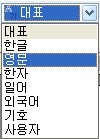
II. 파일명과 실제 글꼴이름이 다를 수 있다.
알아보기 쉽게하기 위해서 파일명을 상표명이나 영화제목 그대로 설정하였으나 원래의 서체이름은 각 TTF 파일을 더블 클릭하면 보여지는 '예제-인쇄창'의 '서체이름'으로 확인해야 한다.
예) 피자헛 글꼴 - 파일명 : pizzahut.ttf
실제 서체이름 : Hot Pizza
이미 글꼴을 설치해 놓고도 찾아보니 없다고 당황하는 일이 없도록 하기 위해서는 각 로고폰트의 실제 서체이름을 알아둘 필요가 있다.
아래는 '한글'을 이용하여 직접 로고폰트를 사용한 예제 그림이다.
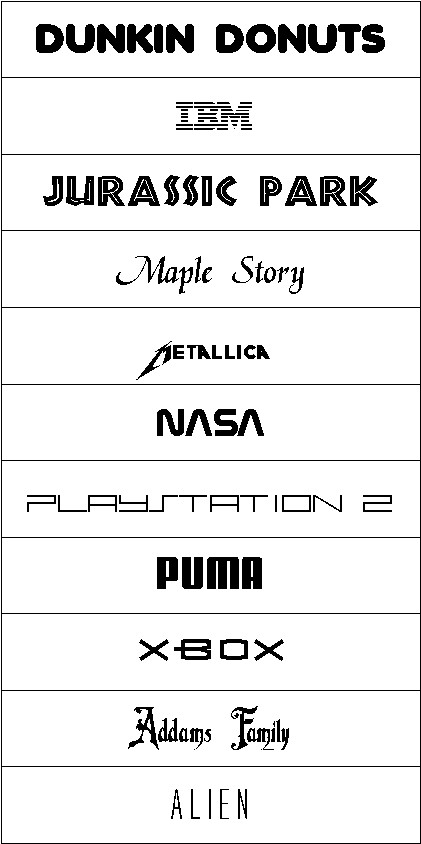
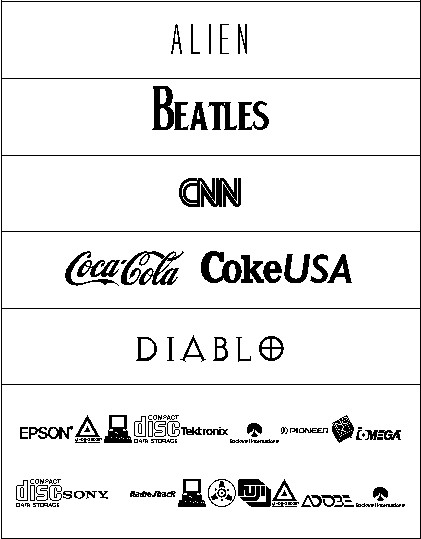
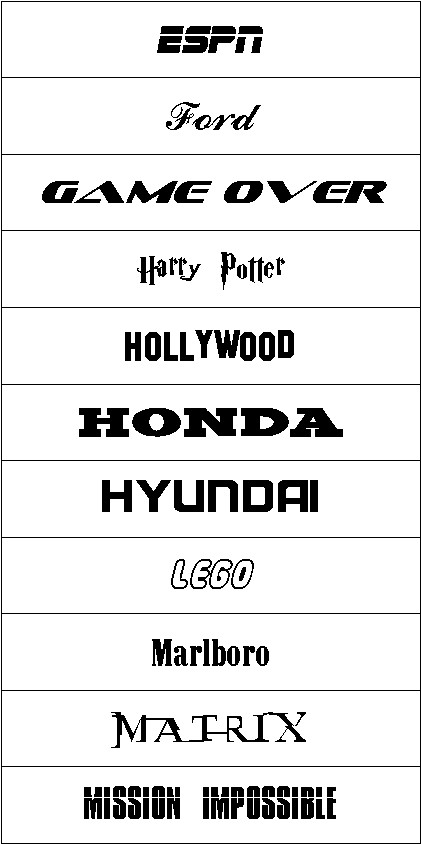
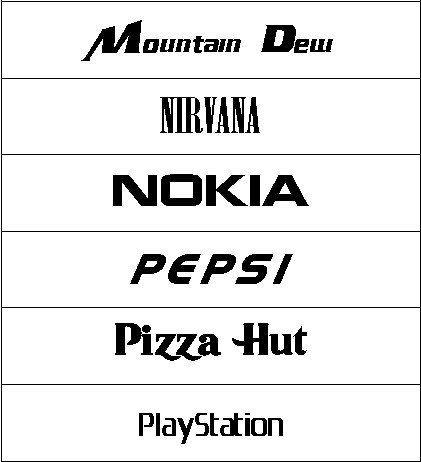
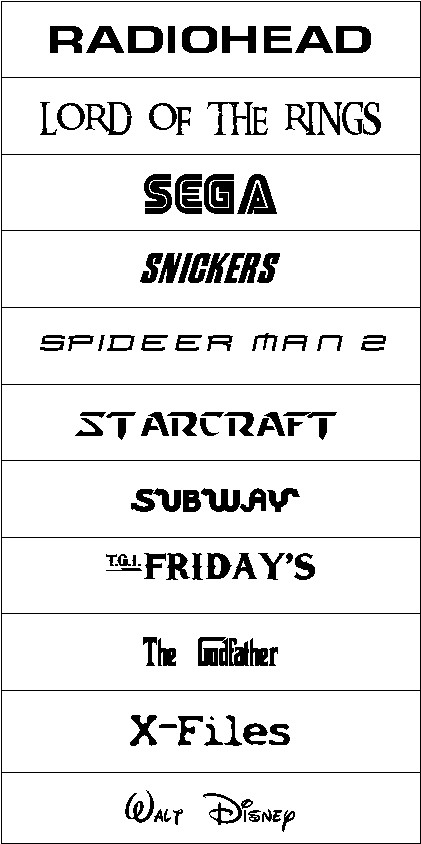


 invalid-file
invalid-file